PPT里面图片放得太多的结果就是,PPT太大发个邮件设置对方都收不到,超过了对方邮件的附件大小。如果能够快速压缩PPT能让邮件进行传递呢!今天教大家一个方法。
场景:适合市场、人事、销售等需要用PPT进行演示的办公人士。
问题:如何在压缩PPT使之能够邮件发送?
解答:利用PPT的图片压缩功能来实现!
具体方法如下:
打开一个PPT,找到任意一张图片,然后点击裁剪按钮。你发现这个图片居然没有“真正”的裁剪。
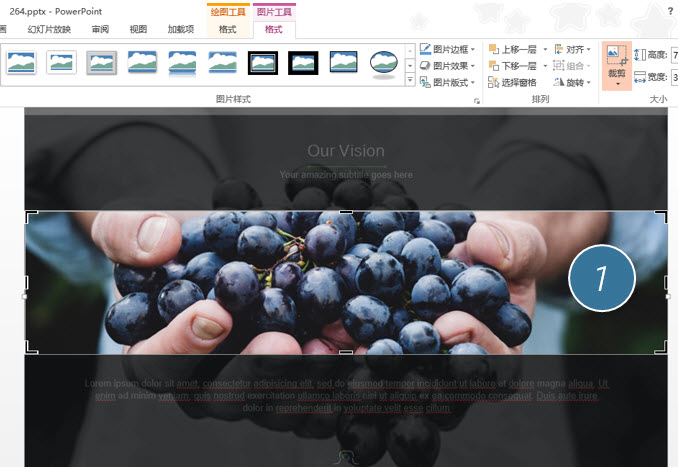
拖拽裁剪的黑色短线(下图 2处),发现照片原来很完美。这就是PPT为什么容量大的原因之一。
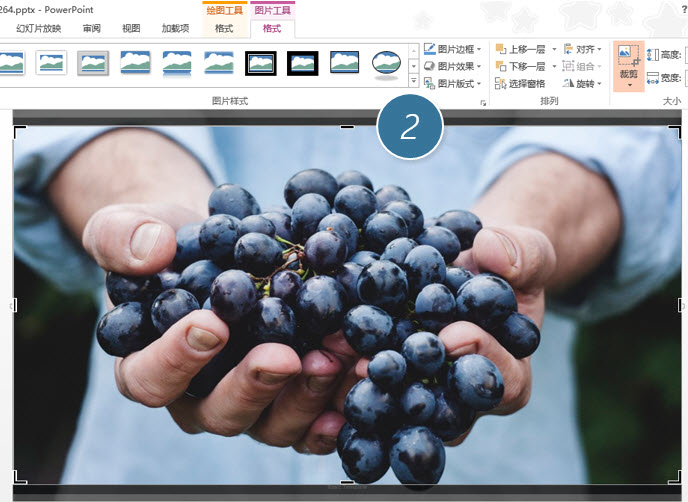
如果我们删除被裁剪的部分,是不是PPT容量就变小了,怎么操作呢?还是选中一个图片,然后点击“压缩图片”按钮。(下图3处)
去掉“仅应用于图片”(下图 4处),就表示将裁剪压缩群里的所有图片。系统会自动选中“电子邮件”选项。(下图5处)
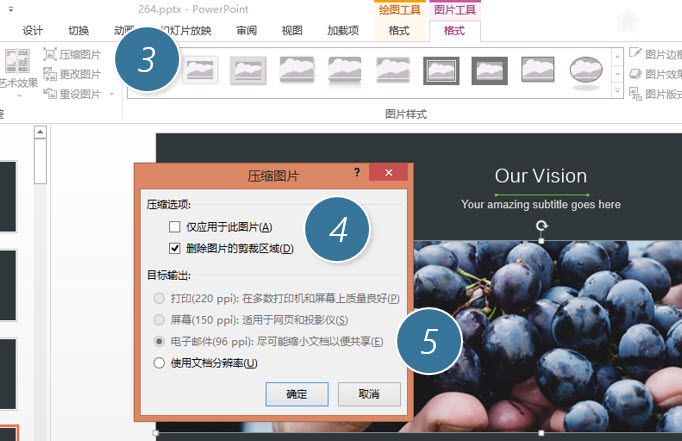
单击确定后,我们的PPT的容量就会大大的被压缩,但依然保持图片的清晰度。
总结: 图片压缩技巧是图片型PPT常用的一种压缩方式,请大家务必掌握。
